OpenOffice Calc Zeilenumbruch: Ordnung im Tabellen-Chaos
Stellen Sie sich vor: Ein perfekt gedeckter Kaffeetisch, duftender Kuchen und… eine chaotische Tabelle in OpenOffice Calc? Das passt nicht zusammen! Mit dem richtigen Umgang mit Zeilenumbrüchen in Zellen bringen Sie Ordnung ins Tabellen-Chaos und genießen die perfekte Harmonie von Daten und Design.
Der Zeilenumbruch in OpenOffice Calc ist wie die perfekte Kuchenglasur: Er rundet das Gesamtbild ab und macht Ihre Tabellen nicht nur lesbarer, sondern auch ästhetischer. Doch wie funktioniert dieser Zauber genau? Und welche Vorteile bringt er mit sich? Tauchen wir ein in die Welt der formatierten Zellen und entdecken Sie die Möglichkeiten des Zeilenumbruchs.
Im Grunde ist der Zeilenumbruch eine simple Funktion, die Text innerhalb einer Zelle mehrzeilig anzeigt. Das klingt einfach, hat aber eine enorme Wirkung auf die Übersichtlichkeit, insbesondere bei längeren Texten. Anstatt über den Zellenrand hinaus zu laufen oder abgeschnitten zu werden, wird der Text elegant umgebrochen und optimal dargestellt.
Die Geschichte des Zeilenumbruchs in Tabellenkalkulationsprogrammen ist eng mit der Entwicklung von Software für die Textverarbeitung verbunden. Schon früh erkannte man die Notwendigkeit, Texte auch in Zellen übersichtlich darzustellen. OpenOffice Calc, als kostenfreie Alternative zu kommerziellen Programmen, bietet diese Funktion ebenfalls und ermöglicht so professionelles Arbeiten.
Die Bedeutung des Zeilenumbruchs liegt auf der Hand: Er verbessert die Lesbarkeit und das Verständnis von Daten. Lange Texte in schmalen Zellen sind schwer zu entziffern und können zu Fehlinterpretationen führen. Ein sauberer Zeilenumbruch hingegen sorgt für Klarheit und erleichtert die Arbeit mit den Daten.
Ein einfacher Zeilenumbruch in OpenOffice Calc wird durch die Tastenkombination Strg+Enter erzeugt. Markieren Sie die gewünschte Zelle, geben Sie Ihren Text ein und drücken Sie Strg+Enter, um einen manuellen Umbruch einzufügen. Alternativ können Sie im Menü "Format" -> "Zellen" -> "Ausrichtung" die Option "Umbruch" aktivieren. Dadurch wird der Text automatisch umgebrochen, sobald er die Zellenbreite überschreitet.
Vorteile des Zeilenumbruchs:
1. Verbesserte Lesbarkeit: Lange Texte werden übersichtlich dargestellt und sind leichter zu erfassen.
2. Platzersparnis: Durch den Umbruch können Sie mehr Informationen in einer kleineren Fläche unterbringen.
3. Professionelles Erscheinungsbild: Sauber formatierte Tabellen wirken professioneller und überzeugen durch ihre Ästhetik.
Schritt-für-Schritt-Anleitung:
1. Zelle auswählen.
2. Text eingeben.
3. Strg+Enter drücken für manuellen Umbruch oder im Menü "Format" -> "Zellen" -> "Ausrichtung" die Option "Umbruch" aktivieren.
Tipps und Tricks:
Verwenden Sie die Option "Optimale Zeilenhöhe", um die Zellenhöhe automatisch an den umgebrochenen Text anzupassen.
Vor- und Nachteile des Zeilenumbruchs
| Vorteile | Nachteile |
|---|---|
| Verbesserte Lesbarkeit | Kann bei vielen Umbrüchen die Übersichtlichkeit beeinträchtigen |
| Platzersparnis | Erfordert Anpassung der Zeilenhöhe |
| Professionelles Aussehen | - |
Häufig gestellte Fragen:
1. Wie aktiviere ich den automatischen Zeilenumbruch? Format -> Zellen -> Ausrichtung -> Umbruch.
2. Wie füge ich einen manuellen Zeilenumbruch ein? Strg+Enter.
3. Wie passe ich die Zeilenhöhe an den Text an? Optimale Zeilenhöhe.
4. Kann ich den Zeilenumbruch für mehrere Zellen gleichzeitig einstellen? Ja, markieren Sie die Zellen und wenden Sie die Formatierung an.
5. Wie deaktiviere ich den Zeilenumbruch? Format -> Zellen -> Ausrichtung -> Umbruch deaktivieren.
6. Was mache ich, wenn der Text trotz Zeilenumbruch nicht vollständig angezeigt wird? Überprüfen Sie die Zeilenhöhe.
7. Gibt es eine Tastenkombination für die optimale Zeilenhöhe? Nicht direkt, aber Sie können sie über das Menü "Format" -> "Zeile" -> "Optimale Höhe" einstellen.
8. Kann ich den Zeilenumbruch auch für Zahlen verwenden? Ja, aber in der Praxis wird dies selten benötigt.
Zusammenfassend lässt sich sagen, dass der Zeilenumbruch in OpenOffice Calc ein wichtiges Werkzeug für die Gestaltung übersichtlicher und professioneller Tabellen ist. Er verbessert die Lesbarkeit, spart Platz und verleiht Ihren Dokumenten einen ansprechenden Look. Nutzen Sie die vielfältigen Möglichkeiten des Zeilenumbruchs, um Ihre Tabellen optimal zu präsentieren und das Beste aus Ihren Daten herauszuholen. Probieren Sie es aus und überzeugen Sie sich selbst von den Vorteilen dieser einfachen, aber effektiven Funktion. Mit ein wenig Übung meistern Sie den Zeilenumbruch im Handumdrehen und Ihre Tabellen werden so ansprechend wie ein perfekt gedeckter Kaffeetisch mit duftendem Kuchen.

Zeilenumbruch in einer Zelle in LibreOffice Calc | Taqueria Autentica

openoffice calc zeilenumbruch in zelle | Taqueria Autentica

Dropdownlisten erstellen ganz einfach | Taqueria Autentica

Ein bestimmtes Zeichen aus jeder Zelle in exel calc Datei entfernen | Taqueria Autentica

Mit ALT ENTER einen Zeilenumbruch in Excel erstellen | Taqueria Autentica

So addieren Sie Spalten oder Reihen von Zahlen in Open Office Calc | Taqueria Autentica

Warum Bildet Open Calc nicht den Wert aus der Adressierten Zelle ab | Taqueria Autentica

OpenOffice Calc Zeilenumbruch in einer Zelle einfügen | Taqueria Autentica

openoffice calc zeilenumbruch in zelle | Taqueria Autentica

Zeilenumbruch in einer Zelle in LibreOffice Calc | Taqueria Autentica

Teil einer Zelle ausgeben mit TEIL OpenOffice Calc | Taqueria Autentica

Zeilenumbruch über eine Formel OpenOffice Calc | Taqueria Autentica

Warum Bildet Open Calc nicht den Wert aus der Adressierten Zelle ab | Taqueria Autentica
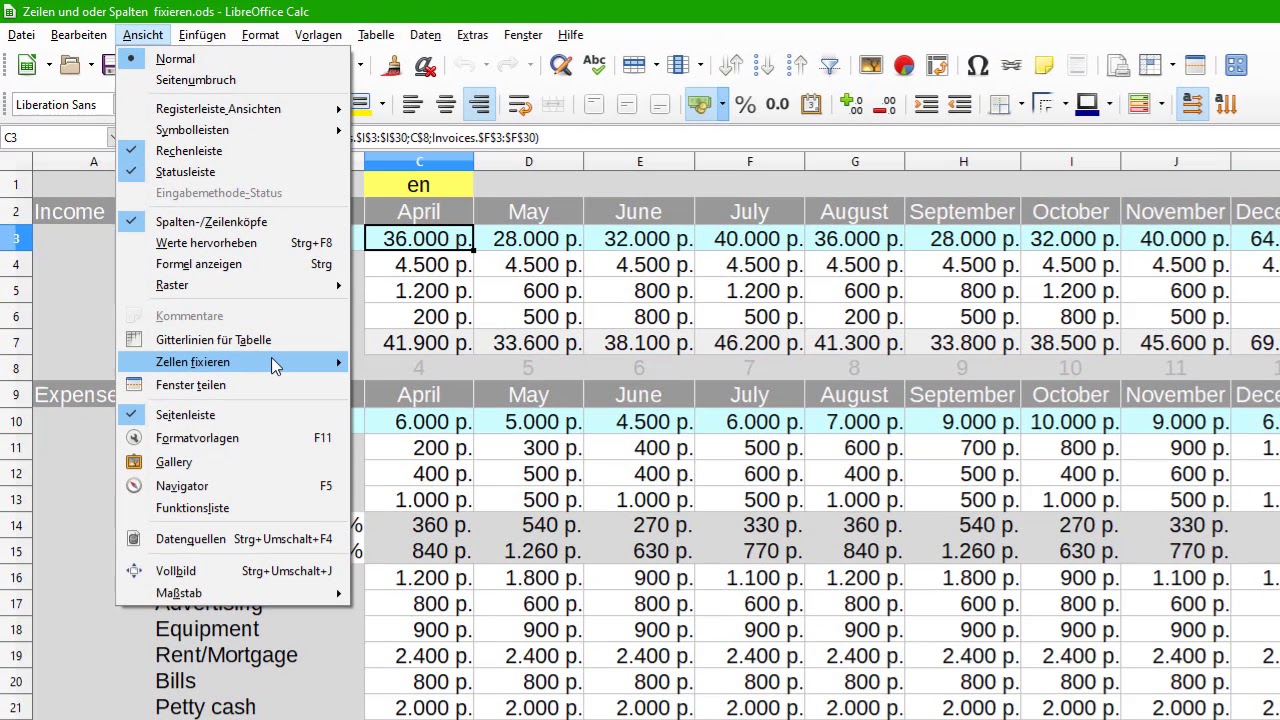
openoffice calc zeilenumbruch in zelle | Taqueria Autentica

OpenOffice Calc Checkbox einfügen | Taqueria Autentica